
加载中,请稍候...
在现代软件开发中,自动化部署已成为提升团队效率和产品质量的关键环节。对于 Go 开发者而言,如何构建一套既简单可靠又高效灵活的部署流程,往往是一个既有挑战又充满机遇的课题。本文将带您探索一种基于 Gi...

在现代软件开发中,自动化部署已成为提升团队效率和产品质量的关键环节。对于 Go 开发者而言,如何构建一套既简单可靠又高效灵活的部署流程,往往是一个既有挑战又充满机遇的课题。本文将带您探索一种基于 GitHub Actions 和 Docker 的 Go 项目自动化部署方案,从代码提交的那一刻起,通过精心设计的 CI/CD 流程,代码将自动完成测试、构建、打包、推送到阿里云镜像仓库,并最终部署到生产服务器。整个过程无需人工干预,既节省了运维成本,又降低了人为错误的可能性。不论您是小型团队的开发者,还是个人项目的维护者,这套轻量级的单机部署方案都能帮助您摆脱繁琐的手动部署,让您将更多精力投入到核心业务的开发中。接下来,让我们从基础概念开始,逐步构建这个完整的自动化部署链路。
本文包含以下内容:
- 粗略过一下 Docker、Docker Compose、Github Actions 和 Docker 多阶段构建
- 介绍怎么使用 Github Actions 跟 Docker Compose 构建 Go 项目
- 在构建镜像完成之后,怎么同步到服务器,怎么将其启动起来
- 将构建好的镜像 push 到阿里云镜像仓库,然后再分发部署
由于文章篇幅受限,本文不会对 Docker、Docker Compose、GitHub Actions 以及服务器等技术进行详细的介绍。本文假设读者已经具备一定的 Docker 基础知识和 Go 开发经验和服务器知识,因此只会对核心概念和与本文部署方案直接相关的特性进行概述。如果没有掌握这些技术,建议参考各技术的官方文档或自行搜索相关资料进行学习。
Docker 是一个开源的应用容器引擎,它让开发者可以打包他们的应用以及依赖包到一个可移植的容器中,然后发布到任何流行的 Linux 或 Windows 机器上。通过容器化技术,Docker 彻底改变了软件交付和部署的方式。
Docker 的架构基于几个关键概念:
容器化为应用部署带来了诸多优势:
Go 语言的特性与 Docker 有着天然的契合:
在后面的部署方案中,我们将充分利用 Docker 的这些特性,结合 Go 语言的优势,构建一个高效、可靠的自动化部署流程。
Docker Compose 是 Docker 官方提供的多容器应用管理工具,它通过一个简单的 YAML 文件配置,让开发者能够一次性启动和管理多个相互关联的容器服务。在现代的微服务架构中,一个应用通常由多个容器组成,而 Docker Compose 正是为了简化这种复杂应用的部署而设计的。
Docker Compose 的核心是声明式配置,允许开发者以代码的方式定义应用的全部服务组件及其关系。它主要解决了以下问题:
docker-compose.yml 是 Docker Compose 的核心配置文件,它使用 YAML 格式来定义服务、网络和卷。一个典型的配置文件结构如下:
version: '3' # Compose 文件版本 services: # 定义所有服务 web: # 服务名称 build: ./web # 构建上下文 ports: - "8080:8080" # 端口映射 environment: # 环境变量 - DB_HOST=db depends_on: # 依赖关系 - db db: # 数据库服务 image: postgres:13 # 使用现有镜像 volumes: - db-data:/var/lib/postgresql/data # 数据持久化 volumes: # 定义卷 db-data: # 卷名称
对于 Go 项目,Docker Compose 配置通常会包含应用服务、数据库服务、缓存服务等,形成一个完整的应用栈。
Docker Compose 提供了丰富的命令,使得多容器应用的管理变得简单高效:
docker-compose up 启动所有定义的服务docker-compose up -d 以守护进程模式运行docker-compose ps 查看所有服务的运行状态docker-compose logs 查看服务日志docker-compose exec 在指定容器中执行命令docker-compose build 重新构建服务docker-compose down 停止并移除容器、网络通过 Docker Compose,确保开发和生产环境的一致性,减少环境差异带来的问题。
GitHub Actions 是 GitHub 提供的持续集成和持续部署 (CI/CD) 平台,允许开发者直接在 GitHub 仓库中自动化构建、测试和部署流程。它通过 YAML 文件配置工作流,使任务自动化变得简单直观。
持续集成/持续部署 (CI/CD) 是现代软件开发的核心实践,旨在提高代码质量和交付速度:
CI/CD 的主要好处包括:减少手动错误、提供快速反馈、加速发布周期、增强代码质量保障。
GitHub Actions 的核心是"事件驱动",工作流会在特定事件(如代码推送、PR 创建)触发后执行:
push、pull_request、schedule 等。.github/workflows 目录下的 YAML 文件中。GitHub Actions 工作流使用 YAML 文件定义,通常保存在仓库的 .github/workflows 目录下。一个基本的工作流文件结构如下:
name: Build and Deploy # 工作流名称 on: # 触发事件 push: branches: [ main ] # 仅在主分支上触发 jobs: # 定义作业 build: # 作业名称 runs-on: ubuntu-latest # 运行环境 steps: # 执行步骤 - uses: actions/checkout@v2 # 使用动作 - name: Set up Go # 步骤名称 uses: actions/setup-go@v2 with: go-version: 1.17 # 参数 - name: Build # 自定义命令 run: go build -v ./... - name: Test run: go test -v ./...
在本文的部署方案中,我们将利用 GitHub Actions 自动化整个从代码提交到生产部署的流程,包括代码测试、Docker 镜像构建、推送到阿里云镜像仓库以及远程部署等步骤。
Docker 多阶段构建是一种在单个 Dockerfile 中使用多个 FROM 指令创建中间镜像的技术,最终只保留需要的产物,从而减小最终镜像的体积。
Docker 多阶段构建解决了传统 Docker 构建流程中的几个关键问题:
除了多阶段构建外,还有几种策略可以进一步优化 Docker 镜像体积:
&& 连接多个命令Go 项目的 Docker 多阶段构建通常遵循以下模式,这里我们采用 Go 1.24 版本:
# 第一阶段:构建环境 FROM golang:1.24-alpine AS builder # 设置构建参数 ARG VERSION=dev ARG COMMIT_SHA=16e75b9 # 安装构建依赖 RUN apk add --no-cache git ca-certificates tzdata # 设置工作目录 WORKDIR /build # 首先仅复制依赖文件以利用缓存 COPY go.mod go.sum ./ RUN go mod download && go mod verify # 复制源代码 COPY . . # 构建应用并嵌入版本信息 RUN CGO_ENABLED=0 GOOS=linux GOARCH=amd64 go build \ -ldflags="-w -s -X main.version=${VERSION} -X main.commitSHA=${COMMIT_SHA}" \ -trimpath \ -o app ./cmd/server # 第二阶段:最小运行环境 FROM scratch # 从构建阶段复制必要的证书和时区数据 COPY /etc/ssl/certs/ca-certificates.crt /etc/ssl/certs/ COPY /usr/share/zoneinfo /usr/share/zoneinfo ENV TZ=Asia/Shanghai # 创建非特权用户 (注意:scratch 镜像需要特殊处理) # 在 scratch 镜像中,我们需要预先创建用户并通过 COPY --from 复制 COPY /etc/passwd /etc/passwd COPY /etc/group /etc/group # 工作目录 WORKDIR /app # 复制编译好的应用 COPY /build/app . # 复制配置文件 COPY /build/configs ./configs # 健康检查 HEALTHCHECK \ CMD ["/app", "health"] || exit 1 # 使用非 root 用户 USER nobody:nogroup # 声明端口 EXPOSE 8080 # 声明存储卷(如需持久化数据) VOLUME ["/app/data"] # 容器启动命令 ENTRYPOINT ["/app"] CMD ["serve"]
Dockerfile 最佳实践:
-trimpath:移除路径信息,提高可重现性-ldflags="-w -s":去除调试信息,减小二进制大小对于需要更多依赖的应用,可以使用 Alpine 作为基础镜像,但 scratch 对于典型的 Go 服务通常已经足够,且提供了最小的镜像体积。
巩固完基础知识后,我们开始进入实战阶段,首先需要规划 Go 项目的结构,然后编写 Dockerfile 和 docker-compose.yml 文件,最后配置 GitHub Actions 工作流,实现自动化构建。
我们先从项目结构规划开始,一个良好的项目结构是自动化部署的基础。标准化的目录结构不仅提高了代码的可维护性,也便于自动化工具的处理。我们这里遵循 Standard Go Project Layout 的标准来搭建项目环境。
Go 项目通常遵循以下目录结构:
my-project/
├── cmd/ # 主要应用入口点
│ └── server/ # 服务启动代码
│ └── main.go # 主函数
├── internal/ # 私有应用和库代码
│ ├── api/ # API 处理器
│ ├── config/ # 配置管理
│ └── service/ # 业务逻辑
├── pkg/ # 可公开复用的代码
├── configs/ # 配置文件目录
├── scripts/ # 各种脚本文件
├── deployments/ # 部署相关文件
│ ├── docker/ # Docker 相关文件
│ │ ├── Dockerfile # 应用 Dockerfile
│ │ └── nginx.conf # Nginx 配置(如需)
│ └── docker-compose.yml # Docker Compose 配置
├── .github/ # GitHub 相关配置
│ └── workflows/ # GitHub Actions 工作流
│ └── deploy.yml # 部署工作流配置
├── go.mod # Go 模块文件
└── go.sum # 依赖校验文件
这种结构有几个关键优势:
为了实现最佳的容器化实践,我们将使用多阶段构建创建一个精简的 Go 应用镜像。以下是一个优化的 Dockerfile 示例:
# deployments/docker/Dockerfile # 构建阶段 FROM golang:1.24-alpine AS builder # 安装构建依赖 RUN apk add --no-cache git # 设置工作目录 WORKDIR /app # 首先仅复制依赖文件以利用缓存 COPY go.mod go.sum ./ RUN go mod download # 复制源代码 COPY . . # 构建应用 RUN CGO_ENABLED=0 GOOS=linux go build -a -installsuffix cgo -ldflags="-w -s" -o server ./cmd/server # 最终阶段 FROM alpine:3.15 # 安装运行时依赖 RUN apk --no-cache add ca-certificates tzdata # 设置时区 ENV TZ=Asia/Shanghai # 创建非root用户 RUN adduser -D -g '' appuser # 复制编译好的应用 WORKDIR /app COPY /app/server . COPY /app/configs ./configs # 使用非root用户运行 USER appuser # 声明端口 EXPOSE 18080 # 启动命令 CMD ["./server"]
这个 Dockerfile 遵循了多阶段构建的最佳实践:
GitHub Actions 是我们实现自动化部署的核心工具。通过编写适当的工作流配置,我们可以在代码推送到 GitHub 后自动构建 Docker 镜像并部署到服务器。
我们的工作流配置将保存在 .github/workflows/deploy.yml 文件中,主要实现以下功能:
name: Deploy to Production # 触发条件:当 main 分支有推送操作时 on: push: branches: [ main ] # 也可以手动触发 workflow_dispatch: # 环境变量 env: IMAGE_NAME: go-app REGISTRY: registry.cn-hangzhou.aliyuncs.com NAMESPACE: your-namespace jobs: # 构建并推送 Docker 镜像 build-and-push: runs-on: ubuntu-latest steps: - name: Checkout code uses: actions/checkout@v3 # 设置 Docker Buildx - name: Set up Docker Buildx uses: docker/setup-buildx-action@v2 # 登录到阿里云容器镜像服务 - name: Login to ACR uses: docker/login-action@v2 with: registry: ${{ env.REGISTRY }} username: ${{ secrets.ALIYUN_USERNAME }} password: ${{ secrets.ALIYUN_PASSWORD }} # 生成镜像标签 - name: Generate image tag id: tag run: echo "::set-output name=value::$(date +'%Y%m%d%H%M%S')-${GITHUB_SHA::8}" # 构建并推送镜像 - name: Build and push uses: docker/build-push-action@v3 with: context: . file: ./deployments/docker/Dockerfile push: true tags: | ${{ env.REGISTRY }}/${{ env.NAMESPACE }}/${{ env.IMAGE_NAME }}:${{ steps.tag.outputs.value }} ${{ env.REGISTRY }}/${{ env.NAMESPACE }}/${{ env.IMAGE_NAME }}:latest cache-from: type=registry,ref=${{ env.REGISTRY }}/${{ env.NAMESPACE }}/${{ env.IMAGE_NAME }}:buildcache cache-to: type=registry,ref=${{ env.REGISTRY }}/${{ env.NAMESPACE }}/${{ env.IMAGE_NAME }}:buildcache,mode=max # 部署到服务器 deploy: needs: build-and-push runs-on: ubuntu-latest steps: # 检出代码 - name: Checkout code uses: actions/checkout@v3 # 生成镜像标签 - name: Generate image tag id: tag run: echo "::set-output name=value::$(date +'%Y%m%d%H%M%S')-${GITHUB_SHA::8}" # 准备部署文件 - name: Prepare deployment files run: | mkdir -p deploy cp deployments/docker-compose.yml deploy/ cat > deploy/.env << EOF IMAGE_NAME=${{ env.REGISTRY }}/${{ env.NAMESPACE }}/${{ env.IMAGE_NAME }} IMAGE_TAG=${{ steps.tag.outputs.value }} DB_USER=${{ secrets.DB_USER }} DB_PASSWORD=${{ secrets.DB_PASSWORD }} DB_NAME=${{ secrets.DB_NAME }} EOF # 将部署文件复制到服务器 - name: Copy files to server uses: appleboy/scp-action@master with: host: ${{ secrets.SERVER_HOST }} username: ${{ secrets.SERVER_USER }} key: ${{ secrets.SERVER_SSH_KEY }} source: "deploy/*" target: "/opt/go-app" strip_components: 1 # 在服务器上执行部署命令 - name: Deploy on server uses: appleboy/ssh-action@master with: host: ${{ secrets.SERVER_HOST }} username: ${{ secrets.SERVER_USER }} key: ${{ secrets.SERVER_SSH_KEY }} script: | cd /opt/go-app docker login ${{ env.REGISTRY }} -u ${{ secrets.ALIYUN_USERNAME }} -p ${{ secrets.ALIYUN_PASSWORD }} docker-compose pull docker-compose down || true docker-compose up -d docker image prune -f
GitHub Actions 工作流可以基于多种事件触发:
在我们的部署方案中,主要使用分支推送和手动触发,以确保灵活性和安全性。
我们的工作流分为两个主要作业:构建推送镜像和部署到服务器。这里我们详细解析每个步骤的作用和关键点:
检出代码:
- name: Checkout code uses: actions/checkout@v3
这一步使用官方的 checkout 动作将代码从 GitHub 仓库拉取到 GitHub Actions 运行器上。默认情况下,它只拉取触发工作流的那次提交,而不是完整的历史记录,这有助于加速构建流程。
设置 Docker Buildx:
- name: Set up Docker Buildx uses: docker/setup-buildx-action@v2
Buildx 是 Docker 的一个扩展功能,提供了增强的构建能力,包括多平台构建和更好的缓存机制。这一步安装并配置 Buildx,为后续的镜像构建做准备。
登录到阿里云容器镜像服务:
- name: Login to ACR uses: docker/login-action@v2 with: registry: ${{ env.REGISTRY }} username: ${{ secrets.ALIYUN_USERNAME }} password: ${{ secrets.ALIYUN_PASSWORD }}
在推送镜像前,需要先登录到阿里云容器镜像服务。这里使用 GitHub 仓库中存储的密钥进行认证,确保凭证安全。
生成镜像标签:
- name: Generate image tag id: tag run: echo "::set-output name=value::$(date +'%Y%m%d%H%M%S')-${GITHUB_SHA::8}"
为每次构建生成唯一的镜像标签,结合时间戳和 Git 提交 SHA 的前 8 位。这样做有两个好处:
构建并推送镜像:
- name: Build and push uses: docker/build-push-action@v3 with: context: . file: ./deployments/docker/Dockerfile push: true tags: | ${{ env.REGISTRY }}/${{ env.NAMESPACE }}/${{ env.IMAGE_NAME }}:${{ steps.tag.outputs.value }} ${{ env.REGISTRY }}/${{ env.NAMESPACE }}/${{ env.IMAGE_NAME }}:latest cache-from: type=registry,ref=${{ env.REGISTRY }}/${{ env.NAMESPACE }}/${{ env.IMAGE_NAME }}:buildcache cache-to: type=registry,ref=${{ env.REGISTRY }}/${{ env.NAMESPACE }}/${{ env.IMAGE_NAME }}:buildcache,mode=max
这是构建过程的核心步骤,使用 docker/build-push-action 动作构建并推送 Docker 镜像:
context: .:指定构建上下文为当前目录file: ./deployments/docker/Dockerfile:使用指定路径的 Dockerfilepush: true:构建完成后自动推送镜像tags:指定镜像标签,同时更新特定版本和 latest 标签cache-from 和 cache-to:利用远程缓存加速构建,减少重复工作值得注意的是缓存策略:我们使用单独的 buildcache 标签来存储构建缓存,这可以显著提高后续构建的速度,特别是当依赖项变化不大时。
准备部署文件:
- name: Prepare deployment files run: | mkdir -p deploy cp deployments/docker-compose.yml deploy/ cat > deploy/.env << EOF IMAGE_NAME=${{ env.REGISTRY }}/${{ env.NAMESPACE }}/${{ env.IMAGE_NAME }} IMAGE_TAG=${{ steps.tag.outputs.value }} DB_USER=${{ secrets.DB_USER }} DB_PASSWORD=${{ secrets.DB_PASSWORD }} DB_NAME=${{ secrets.DB_NAME }} EOF
这一步准备部署所需的文件:
使用环境变量文件是一种最佳实践,它允许我们分离配置和应用,同时避免将敏感信息硬编码到配置文件中。
将部署文件复制到服务器:
- name: Copy files to server uses: appleboy/scp-action@master with: host: ${{ secrets.SERVER_HOST }} username: ${{ secrets.SERVER_USER }} key: ${{ secrets.SERVER_SSH_KEY }} source: "deploy/*" target: "/opt/go-app" strip_components: 1
使用 SCP(安全复制协议)将部署文件安全地传输到目标服务器:
strip_components: 1 参数移除 "deploy" 目录前缀,使文件直接放置在目标目录中在服务器上执行部署命令:
- name: Deploy on server uses: appleboy/ssh-action@master with: host: ${{ secrets.SERVER_HOST }} username: ${{ secrets.SERVER_USER }} key: ${{ secrets.SERVER_SSH_KEY }} script: | cd /opt/go-app docker login ${{ env.REGISTRY }} -u ${{ secrets.ALIYUN_USERNAME }} -p ${{ secrets.ALIYUN_PASSWORD }} docker-compose pull docker-compose down || true docker-compose up -d docker image prune -f
最后,通过 SSH 远程执行部署命令:
docker-compose down || true 命令中的 || true 确保即使没有正在运行的容器,脚本也会继续执行。这增强了脚本的健壮性,适用于首次部署和后续更新。
这种分阶段的工作流不仅实现了完全自动化的部署,还具有以下优势:
在前面的章节中,我们已经介绍了多阶段构建的基本概念和优势。在这一节中,我们将深入探讨如何为 Go 应用程序实现高效的多阶段构建流程,分别针对开发环境和生产环境,并优化构建过程和缓存策略。
开发环境的 Docker 镜像需要支持快速迭代和调试,同时保持与生产环境的一致性。以下是为开发环境优化的多阶段构建示例:
# deployments/docker/Dockerfile.dev # 基础阶段:包含通用依赖 FROM golang:1.24-alpine AS base # 安装开发工具和依赖 RUN apk add --no-cache git curl make gcc libc-dev \ && go install github.com/cosmtrek/air@latest \ && go install github.com/go-delve/delve/cmd/dlv@latest WORKDIR /app # 开发阶段:用于热重载的镜像 FROM base AS dev # 复制应用代码 COPY . . # 设置环境变量 ENV CGO_ENABLED=0 ENV GO111MODULE=on ENV GOOS=linux ENV GOARCH=amd64 # 暴露应用端口和调试端口 EXPOSE 18080 # 使用 air 实现热重载 CMD ["air", "-c", ".air.toml"]
这个开发环境的 Dockerfile 有几个关键特点:
air 工具监视代码变化并自动重新编译dlv 远程调试器,允许开发者实时调试应用对应的 docker-compose.dev.yml 文件可能如下:
version: '3.8' services: app: build: context: .. dockerfile: deployments/docker/Dockerfile.dev volumes: - ../:/app # 挂载源代码目录 - go-mod-cache:/go/pkg/mod # 缓存 Go 模块 ports: - "8080:8080" # 应用端口 - "2345:2345" # 调试端口 environment: - GO_ENV=development - DB_HOST=db - DB_PORT=5432 depends_on: - db db: image: postgres:14-alpine environment: - POSTGRES_USER=postgres - POSTGRES_PASSWORD=postgres - POSTGRES_DB=app_dev volumes: - postgres_data:/var/lib/postgresql/data volumes: go-mod-cache: postgres_data:
这种配置实现了开发环境与生产环境的最大一致性,同时提供了开发者友好的功能,如代码热重载、远程调试和数据持久化。
生产环境的镜像需要优先考虑安全性、资源效率和稳定性。以下是针对生产环境优化的多阶段构建:
# deployments/docker/Dockerfile.prod # 第一阶段:依赖缓存 FROM golang:1.24-alpine AS deps WORKDIR /app # 仅复制依赖文件 COPY go.mod go.sum ./ RUN go mod download && go mod verify # 第二阶段:构建 FROM golang:1.24-alpine AS builder WORKDIR /app # 复制预先下载的依赖 COPY /go/pkg/mod /go/pkg/mod COPY /app/go.mod /app/go.sum ./ # 安装构建工具 RUN apk add --no-cache git ca-certificates tzdata # 复制源代码 COPY . . # 执行单元测试 RUN go test -v ./... # 构建应用 ARG VERSION=unknown ARG BUILD_DATE=unknown ARG COMMIT_SHA=unknown RUN CGO_ENABLED=0 GOOS=linux GOARCH=amd64 \ go build -ldflags="-w -s \ -X main.version=${VERSION} \ -X main.buildDate=${BUILD_DATE} \ -X main.commitSha=${COMMIT_SHA}" \ -trimpath -o /app/server ./cmd/server # 第三阶段:安全扫描 FROM aquasec/trivy:latest AS security-scan COPY /app/server /app/server RUN trivy filesystem --exit-code 1 --severity HIGH,CRITICAL /app/server # 最终阶段:最小化运行环境 FROM scratch # 复制必要的系统文件 COPY /usr/share/zoneinfo /usr/share/zoneinfo COPY /etc/ssl/certs/ca-certificates.crt /etc/ssl/certs/ COPY /etc/passwd /etc/passwd COPY /etc/group /etc/group # 设置时区 ENV TZ=Asia/Shanghai # 创建非特权用户 USER nobody:nogroup # 复制编译好的应用 WORKDIR /app COPY /app/server . COPY /app/configs ./configs # 健康检查 HEALTHCHECK \ CMD ["/app/server", "health"] || exit 1 # 暴露端口 EXPOSE 8080 # 启动命令 ENTRYPOINT ["/app/server"] CMD ["serve"]
这个生产环境 Dockerfile 采用了四阶段构建:
这种方式确保了生产镜像的安全性、最小化和可追踪性。
高效的 Docker 构建过程对于 CI/CD 流水线至关重要。以下是一些优化策略:
Docker 构建缓存是基于层的,我们可以通过合理安排指令顺序来最大化缓存利用:
# 不佳的缓存利用 COPY . . RUN go mod download # 优化的缓存利用 COPY go.mod go.sum ./ RUN go mod download COPY . .
优化后的版本将依赖下载与源代码复制分开,只要依赖清单(go.mod 和 go.sum)没有变化,依赖下载的缓存层就会被重用,大大加快构建速度。
Docker BuildKit 提供了高级缓存功能,允许在构建之间持久化和共享缓存:
- name: Build and push uses: docker/build-push-action@v3 with: context: . file: ./deployments/docker/Dockerfile.prod push: true tags: ${{ env.IMAGE_NAME }}:${{ env.TAG }} cache-from: type=registry,ref=${{ env.IMAGE_NAME }}:buildcache cache-to: type=registry,ref=${{ env.IMAGE_NAME }}:buildcache,mode=max
这种方式将构建缓存存储在容器注册表中,在不同的 CI/CD 运行或甚至不同的机器之间共享缓存。
可以使用 Docker 的条件构建特性来根据构建参数选择性地执行某些阶段:
FROM golang:1.24-alpine AS builder # ... 构建应用 ... FROM aquasec/trivy:latest AS security-scan COPY /app/server /app/server RUN trivy filesystem --exit-code 1 --severity HIGH,CRITICAL /app/server FROM scratch AS production # ... 生产镜像配置 ... FROM golang:1.24-alpine AS development # ... 开发镜像配置 ... # 条件选择最终镜像 FROM ${BUILD_ENV:-production}
使用 --build-arg BUILD_ENV=development 参数可以选择构建开发环境镜像。
在 GitHub Actions 中,我们可以使用矩阵策略并行构建多个架构或变体的镜像:
jobs: build: strategy: matrix: platform: [linux/amd64, linux/arm64] steps: - name: Build and push uses: docker/build-push-action@v3 with: platforms: ${{ matrix.platform }} # ... 其他配置 ...
这将同时构建多个平台的镜像,减少总体构建时间。
对于 Go 应用程序,我们可以使用多种编译标志来优化二进制大小和性能:
RUN CGO_ENABLED=0 GOOS=linux GOARCH=amd64 \ go build \ -ldflags="-w -s -extldflags '-static'" \ -trimpath \ -o app .
-w -s:移除调试信息,减小二进制大小-extldflags '-static':完全静态链接,避免动态库依赖-trimpath:移除编译路径信息,提高可重现性通过上述优化策略,我们可以显著提高 Docker 构建的效率和可靠性,为 CI/CD 流水线提供更好的支持。
完成 Docker 镜像的构建后,下一步是将镜像部署到生产服务器。这个过程包括服务器环境准备、镜像同步和自动部署策略。本节将详细介绍这些环节,确保部署过程的安全、可靠和高效。
在部署 Docker 容器之前,需要确保服务器环境已经正确配置。这包括安装必要的软件、配置网络和设置适当的权限。
在 Linux 服务器上安装 Docker 和 Docker Compose 的基本步骤:
# 更新软件包索引 apt-get update # 安装依赖 apt-get install -y apt-transport-https ca-certificates curl software-properties-common # 添加 Docker 官方 GPG 密钥 curl -fsSL https://download.docker.com/linux/ubuntu/gpg | apt-key add - # 设置稳定版仓库 add-apt-repository "deb [arch=amd64] https://download.docker.com/linux/ubuntu $(lsb_release -cs) stable" # 更新软件包索引 apt-get update # 安装 Docker CE apt-get install -y docker-ce # 安装 Docker Compose curl -L "https://github.com/docker/compose/releases/download/v2.15.1/docker-compose-$(uname -s)-$(uname -m)" -o /usr/local/bin/docker-compose chmod +x /usr/local/bin/docker-compose # 验证安装 docker --version docker-compose --version
在生产环境中,建议创建专用的服务账户来运行 Docker 容器,而不是使用 root 用户:
# 创建 docker 用户组(Docker 安装时通常已创建) groupadd docker # 创建专用部署用户 useradd -m -s /bin/bash deploy # 将用户添加到 docker 组 usermod -aG docker deploy # 设置目录权限 mkdir -p /opt/go-app chown deploy:deploy /opt/go-app
为了确保应用的安全和性能,需要正确配置网络和安全设置:
防火墙配置:
# 允许 SSH 连接 ufw allow 22/tcp # 允许应用端口 ufw allow 8080/tcp # 启用防火墙 ufw enable
反向代理设置(使用 Nginx):
# 安装 Nginx apt-get install -y nginx # 配置反向代理 cat > /etc/nginx/sites-available/go-app.conf << EOF server { listen 80; server_name example.com; location / { proxy_pass http://localhost:8080; proxy_set_header Host \$host; proxy_set_header X-Real-IP \$remote_addr; proxy_set_header X-Forwarded-For \$proxy_add_x_forwarded_for; proxy_set_header X-Forwarded-Proto \$scheme; } } EOF # 启用站点 ln -s /etc/nginx/sites-available/go-app.conf /etc/nginx/sites-enabled/ nginx -t && systemctl reload nginx
Docker 网络配置:
# 创建专用网络 docker network create app-network
为了实现安全的自动部署,我们需要配置 SSH 密钥认证:
在 GitHub Actions 运行器上生成 SSH 密钥:
ssh-keygen -t rsa -b 2048 -C "[email protected]" -f deploy-go
具体来说,命令的各个部分的含义是:
ssh-keygen: 是一个用于生成 SSH 密钥对的命令。-t rsa: 指定生成的密钥类型为 RSA。-b 2048: 指定密钥的位数为 2048 位。-C "[email protected]": 指定密钥的注释(comment)为你的邮箱地址。-f deploy-go: 指定生成的密钥文件名为 deploy-go。执行这行命令后,会生成两个文件:deploy-go(私钥)和 deploy-go.pub(公钥)。生成的密钥文件 deploy-go 和 deploy-go.pub 将会保存在当前工作目录中;如下图:
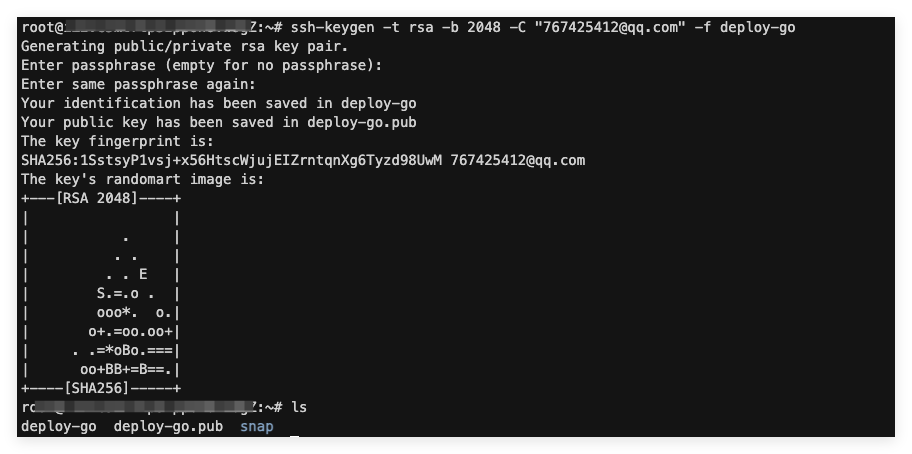
将公钥添加到服务器的授权密钥:
cat deploy-go.pub >> ~/.ssh/authorized_keys
这个命令会将公钥文件 deploy-go.pub 的内容追加到 ~/.ssh/authorized_keys 文件中。
注意:如果你是通过 SSH 连接到服务器的,那么你需要将公钥添加到服务器上的
~/.ssh/authorized_keys文件中,而不是本地机器上的文件中。
在 GitHub 仓库中添加私钥作为 Secret:
将私钥(deploy-go)内容添加为名为 SERVER_SSH_KEY 的 GitHub Secret。
有两种主要方法可以将 Docker 镜像从 CI/CD 环境同步到生产服务器:
通过镜像仓库拉取是最常用的方法,具体步骤如下:
在 GitHub Actions 中构建并推送镜像到仓库:
这一步在前面的章节中已经介绍过,通过 docker/build-push-action 实现。
在服务器上登录到镜像仓库:
- name: Deploy on server uses: appleboy/ssh-action@master with: host: ${{ secrets.SERVER_HOST }} username: ${{ secrets.SERVER_USER }} key: ${{ secrets.SERVER_SSH_KEY }} script: | docker login ${{ env.REGISTRY }} -u ${{ secrets.ALIYUN_USERNAME }} -p ${{ secrets.ALIYUN_PASSWORD }}
拉取最新镜像并启动容器:
script: | cd /opt/go-app docker-compose pull docker-compose down docker-compose up -d
这种方法的优点是简单可靠,缺点是需要在生产服务器上存储镜像仓库凭证。
对于一些特殊场景,可能需要直接将镜像文件传输到服务器,而不通过镜像仓库:
在 GitHub Actions 中保存镜像为文件:
- name: Save Docker image run: | docker save ${{ env.IMAGE_NAME }}:${{ env.TAG }} -o image.tar gzip image.tar
使用 SCP 传输镜像文件:
- name: Copy image to server uses: appleboy/scp-action@master with: host: ${{ secrets.SERVER_HOST }} username: ${{ secrets.SERVER_USER }} key: ${{ secrets.SERVER_SSH_KEY }} source: "image.tar.gz" target: "/home/go-app"
在服务器上加载镜像:
- name: Load and run image uses: appleboy/ssh-action@master with: host: ${{ secrets.SERVER_HOST }} username: ${{ secrets.SERVER_USER }} key: ${{ secrets.SERVER_SSH_KEY }} script: | cd /home/go-app gunzip -c image.tar.gz | docker load docker-compose down docker-compose up -d
这种方法的优点是不需要镜像仓库和凭证,缺点是传输大型镜像文件可能耗时较长。
无论采用哪种同步方式,都需要考虑以下安全策略:
完成镜像同步后,需要实现自动化、可靠的部署流程,包括远程执行命令、容器替换策略和无停机部署技巧。
GitHub Actions 通过 SSH 在服务器上执行远程命令,实现自动部署:
- name: Deploy on server uses: appleboy/ssh-action@master with: host: ${{ secrets.SERVER_HOST }} username: ${{ secrets.SERVER_USER }} key: ${{ secrets.SERVER_SSH_KEY }} script: | cd /opt/go-app export TAG=${{ steps.tag.outputs.value }} docker-compose down docker-compose up -d
为了提高部署脚本的健壮性,可以添加错误处理和日志记录:
#!/bin/bash set -e # 遇到错误立即退出 # 记录部署日志 exec > >(tee -a /var/log/app-deploy.log) 2>&1 echo "[$(date)] Starting deployment..." cd /opt/go-app || { echo "Deployment directory not found!"; exit 1; } # 检查 docker-compose.yml 是否存在 if [ ! -f "docker-compose.yml" ]; then echo "docker-compose.yml not found!" exit 1 fi # 拉取最新镜像 echo "Pulling latest images..." docker-compose pull || { echo "Failed to pull images!"; exit 1; } # 应用新版本 echo "Stopping current containers..." docker-compose down || true echo "Starting new containers..." docker-compose up -d || { echo "Failed to start containers!"; exit 1; } # 验证部署 echo "Verifying deployment..." sleep 5 if docker-compose ps | grep -q "Exit"; then echo "Deployment failed! Some containers exited." docker-compose logs exit 1 fi echo "[$(date)] Deployment completed successfully!"
这个脚本添加了错误处理、日志记录和部署验证,使部署过程更加可靠。
在更新容器时,有几种替换策略可供选择:
停止后启动:先停止旧容器,再启动新容器(有短暂停机时间)
docker-compose down docker-compose up -d
蓝绿部署:启动新容器后再停止旧容器(需要额外资源)
# 更新环境变量文件中的版本标签 sed -i "s/IMAGE_TAG=.*/IMAGE_TAG=${NEW_TAG}/" .env.blue # 启动蓝色环境 docker-compose -f docker-compose.blue.yml up -d # 验证蓝色环境健康 sleep 10 if curl -s http://localhost:8081/health | grep -q "ok"; then # 切换流量(更新 Nginx 配置) sed -i 's/proxy_pass http:\/\/localhost:8080/proxy_pass http:\/\/localhost:8081/' /etc/nginx/sites-enabled/app.conf nginx -s reload # 停止绿色环境 docker-compose -f docker-compose.green.yml down else echo "New deployment is unhealthy, aborting!" docker-compose -f docker-compose.blue.yml down exit 1 fi
滚动更新:对于多容器服务,一次替换一个容器
# 对于使用 Docker Swarm 的情况 docker service update --image $IMAGE_NAME:$NEW_TAG --update-parallelism 1 --update-delay 30s my_service
每种策略都有其优缺点,根据应用需求和可用资源选择合适的策略。本文所用的策略是停止后启动!
阿里云容器镜像服务(Alibaba Cloud Container Registry,简称 ACR)是阿里云提供的安全、高性能的容器镜像托管服务。将其集成到我们的部署流程中,可以提供更安全、高效的镜像分发机制。后面将详细介绍如何设置和使用阿里云镜像仓库,以及将其无缝整合到 GitHub Actions 工作流中。
阿里云容器镜像服务提供了企业级的镜像托管和分发功能,是构建现代容器化应用持续交付链路的重要环节。
与公共镜像仓库相比,使用阿里云私有镜像仓库有以下优势:
在容器化部署方案中,私有镜像仓库是确保交付链路安全与高效的关键环节。
要将 GitHub Actions 工作流与阿里云容器镜像服务集成,需要进行以下配置。
这里创建个人版的实例,容器镜像服务ACR个人版面向个人开发者,提供基础的容器镜像服务,包括应用镜像托管能力、稳定的镜像构建服务以及便捷的镜像授权功能,方便进行镜像全生命周期管理。虽然受限,但也够用了。
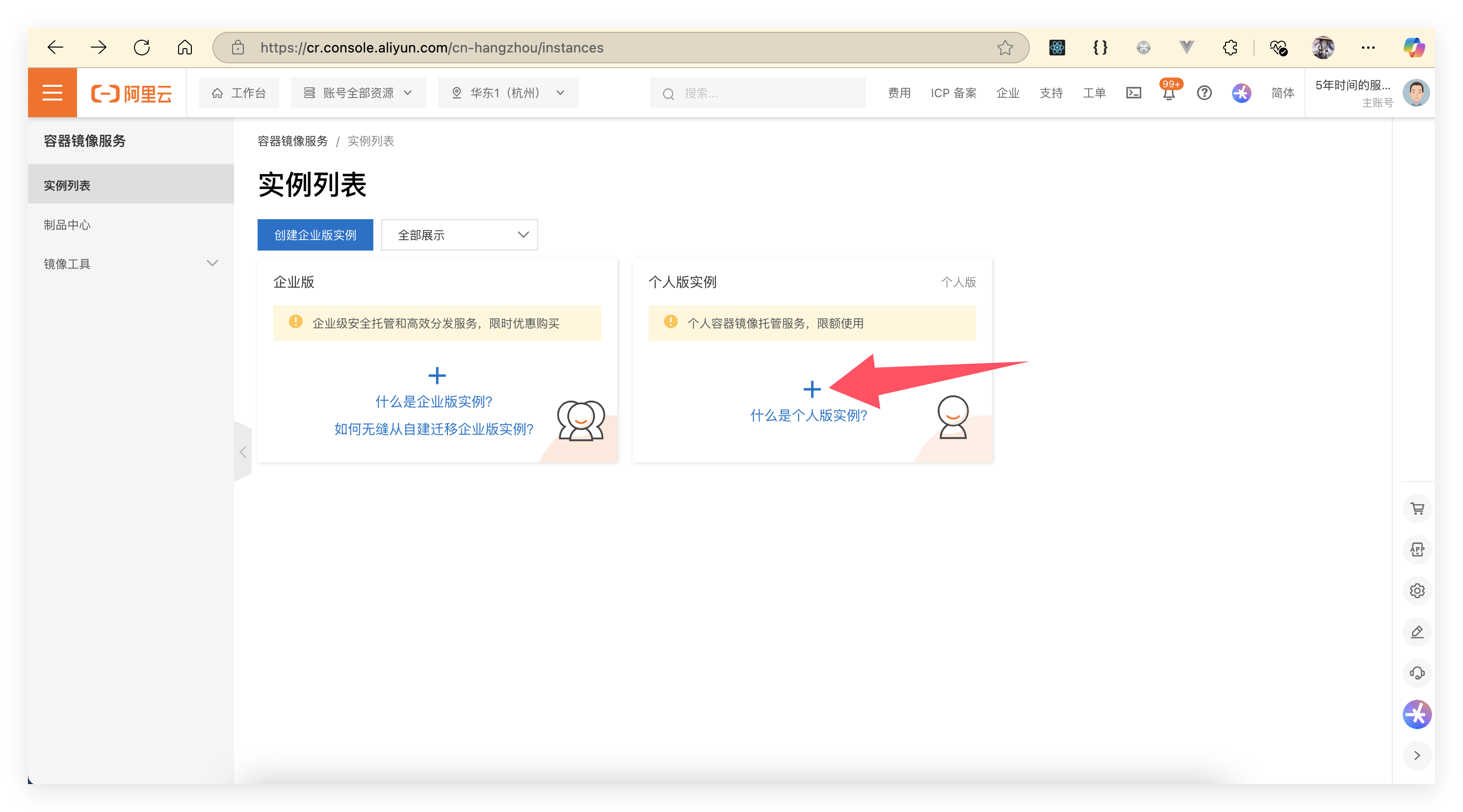
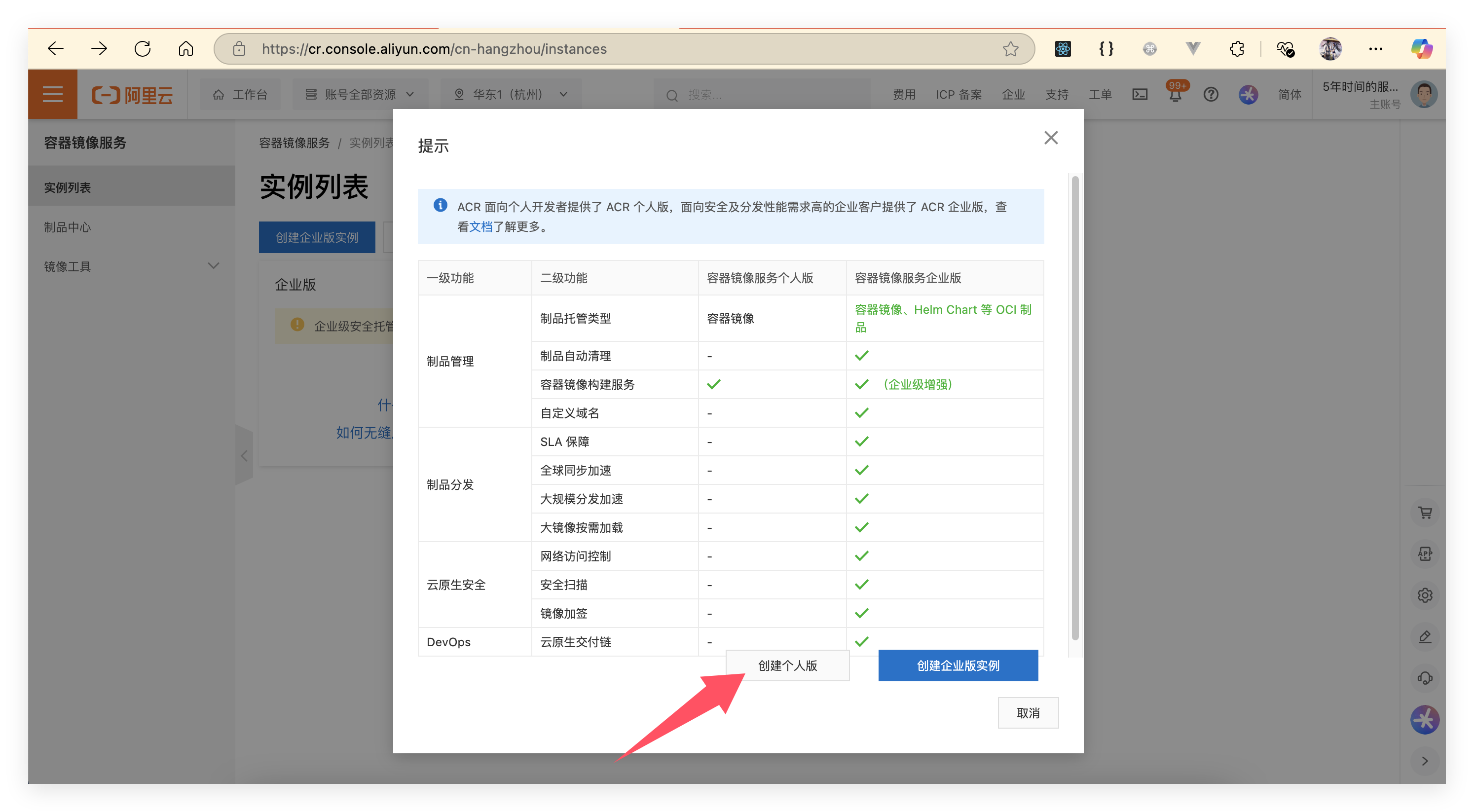
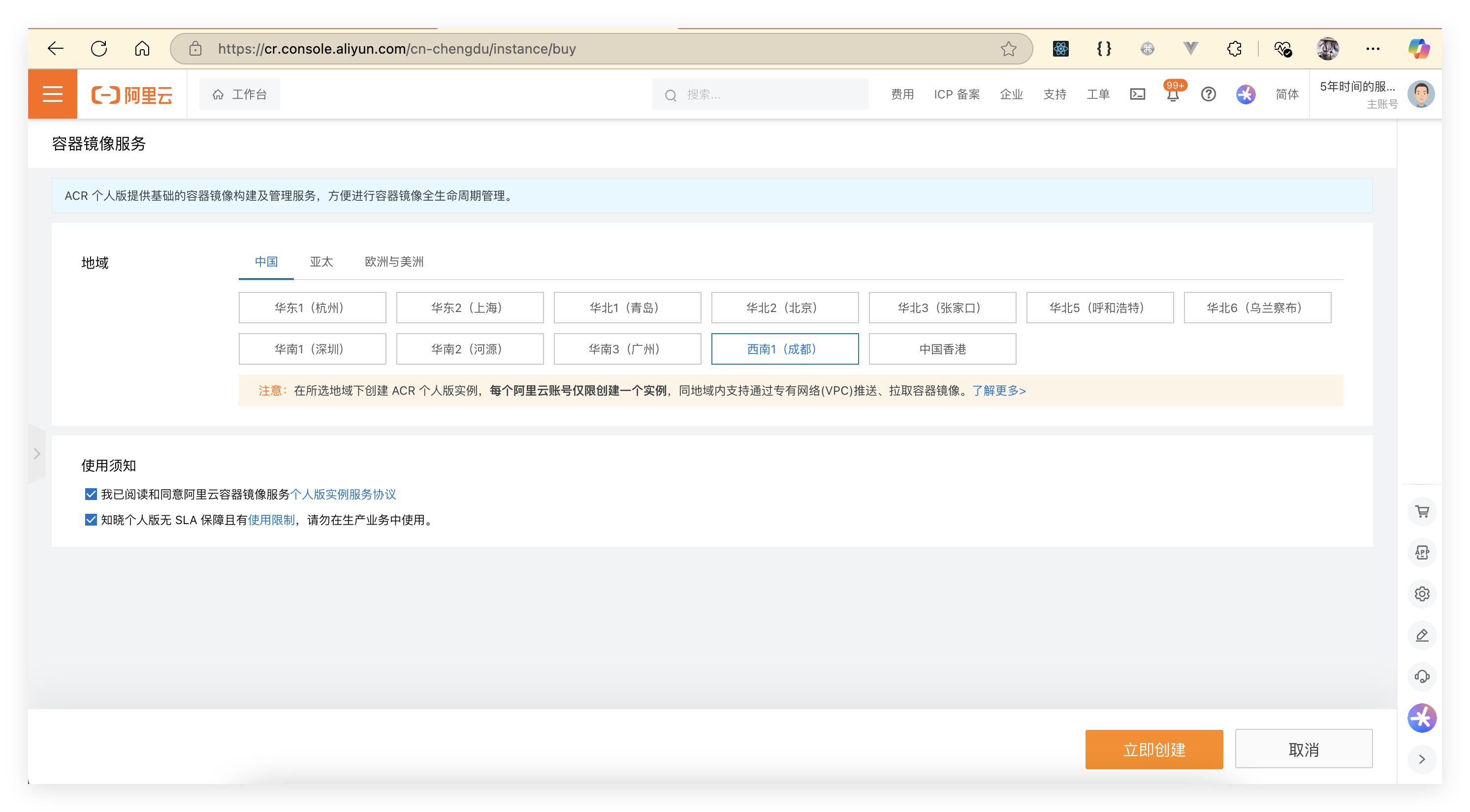
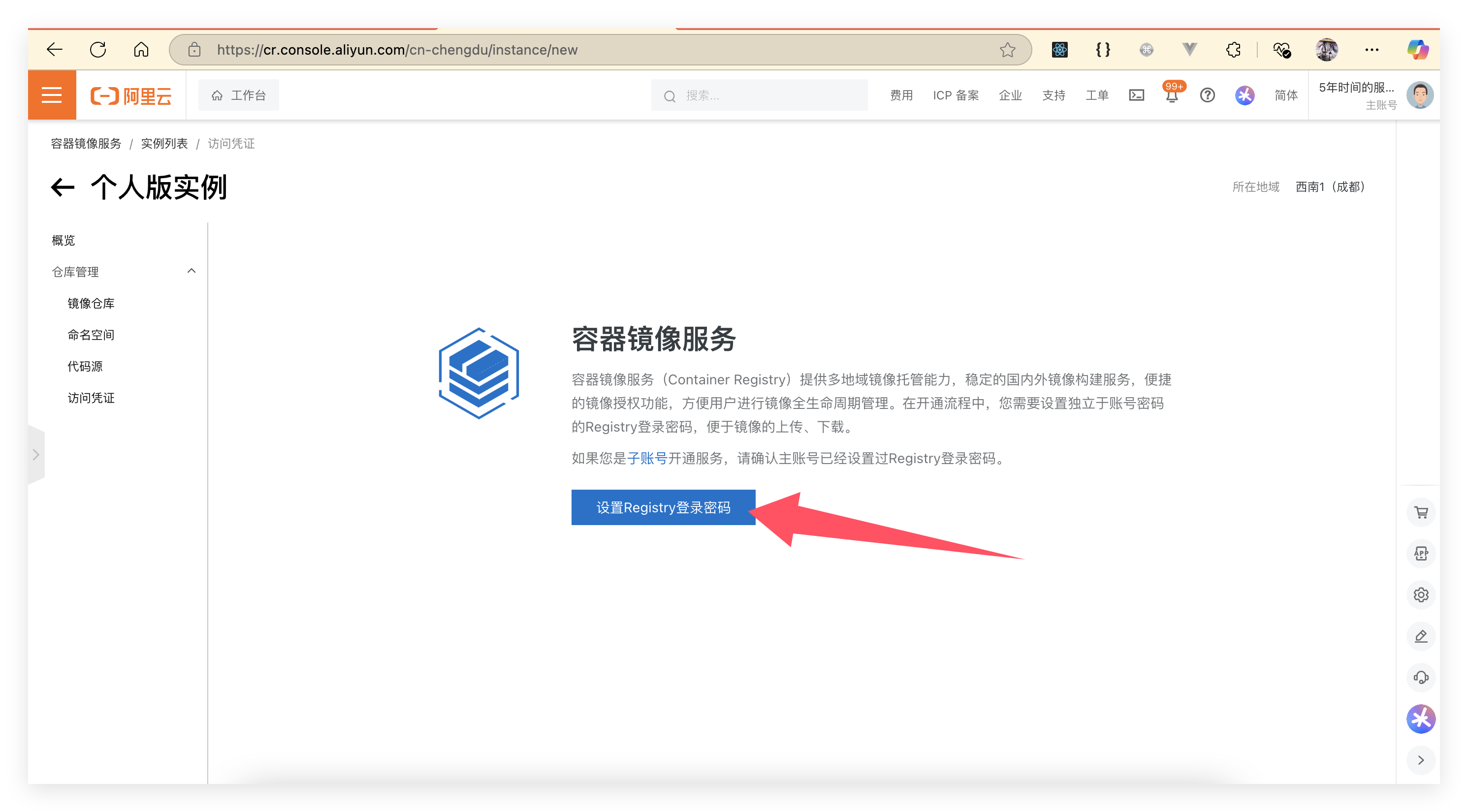
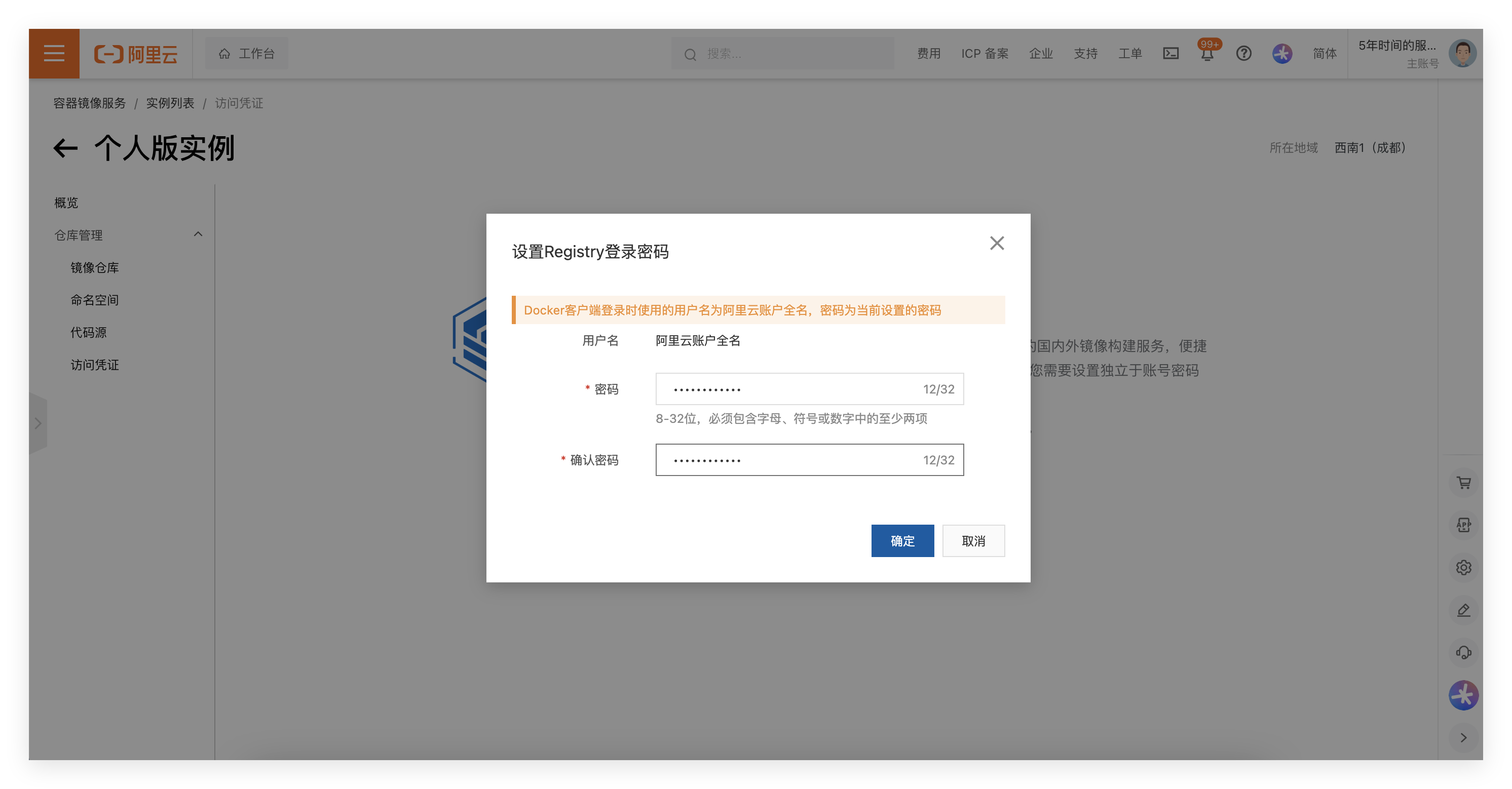
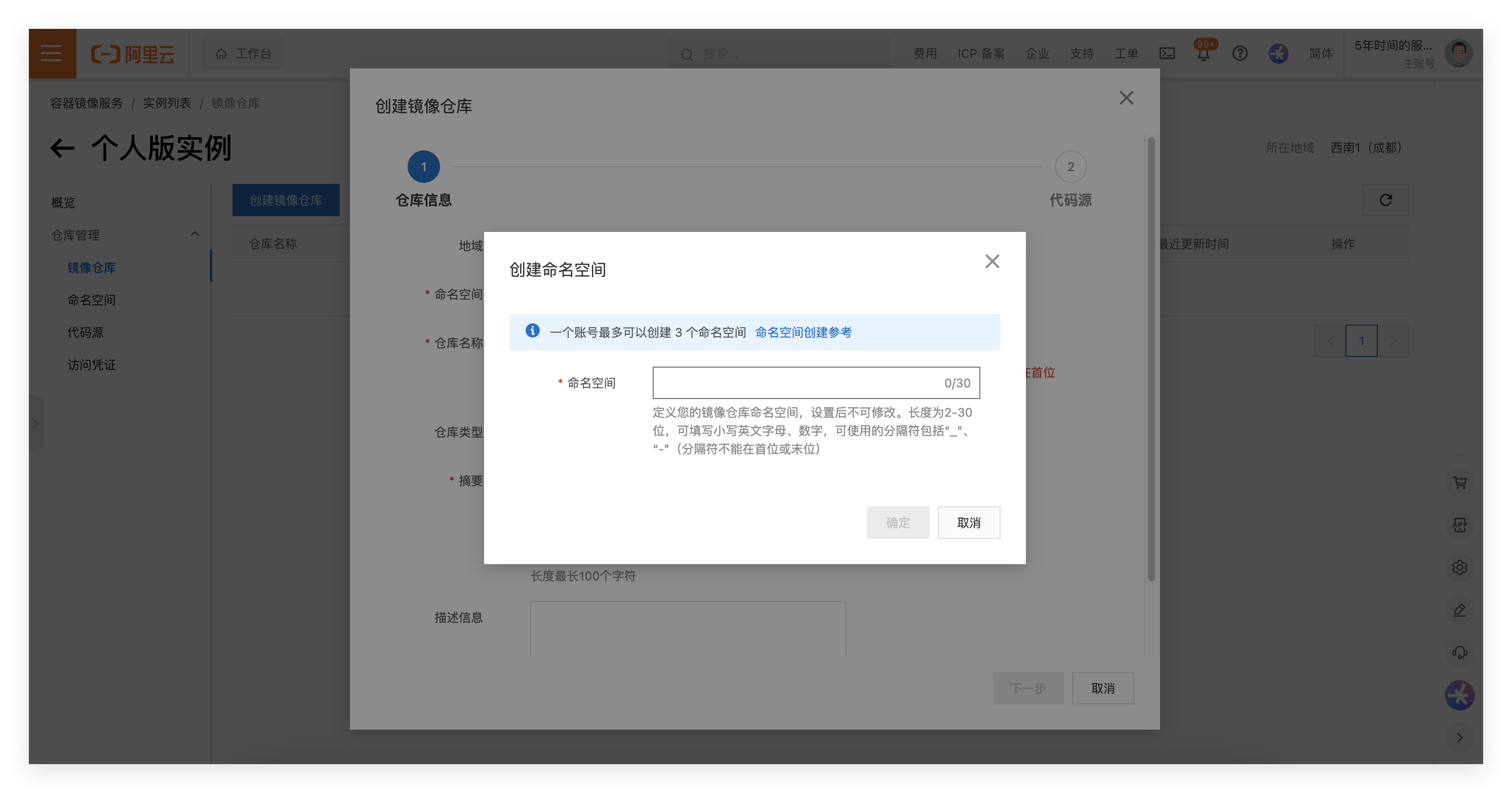
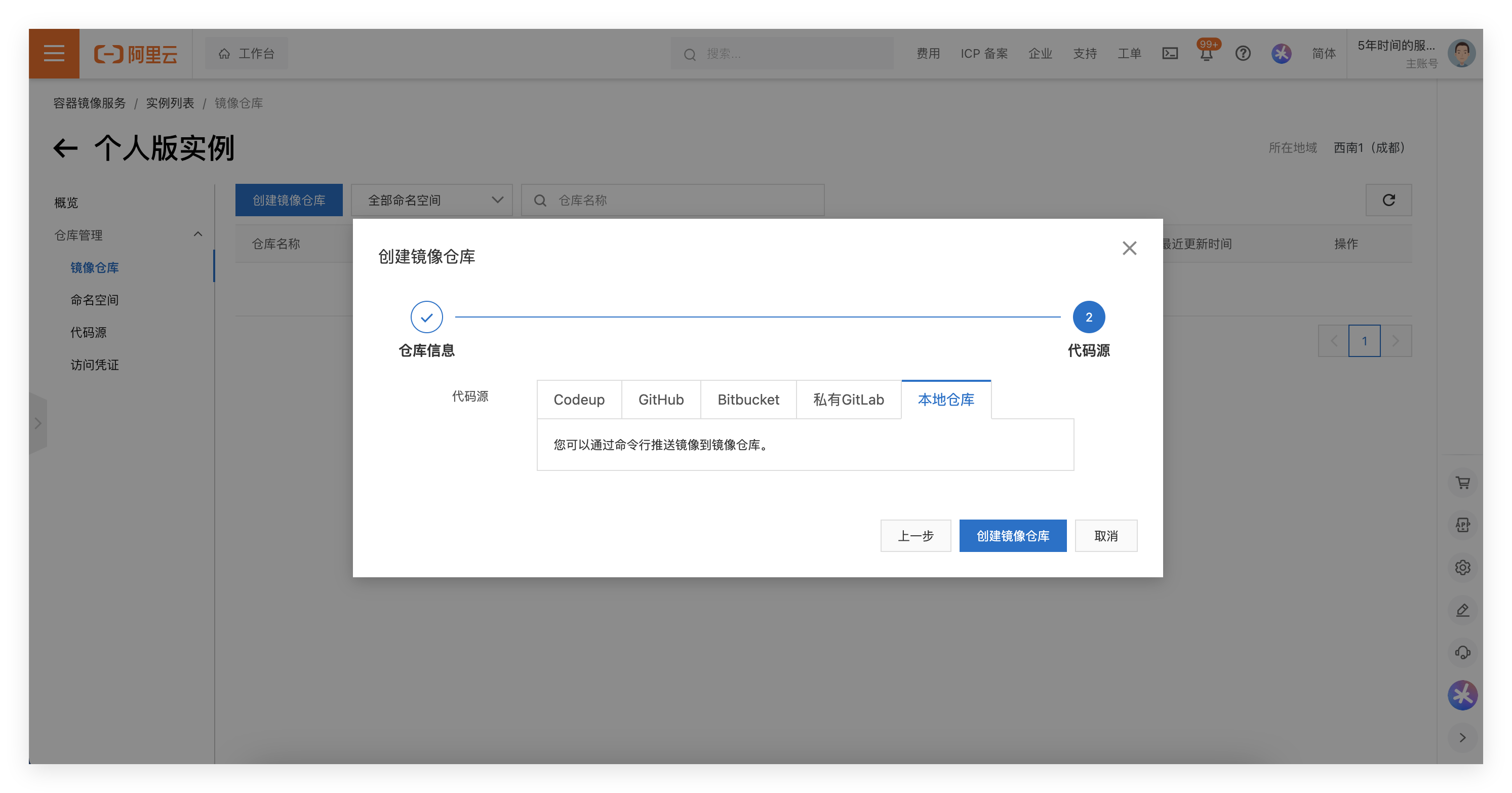
首先,需要在 GitHub 仓库中设置访问阿里云的凭证:
创建 GitHub Secrets: 在 GitHub 仓库设置中,添加以下 Secrets:
ALIYUN_USERNAME:阿里云访问密钥 ID(AccessKey ID)ALIYUN_PASSWORD:阿里云访问密钥密码(AccessKey Secret)ALIYUN_REGISTRY:阿里云容器镜像服务的注册表地址(如 registry.cn-hangzhou.aliyuncs.com)ALIYUN_NAMESPACE:命名空间名称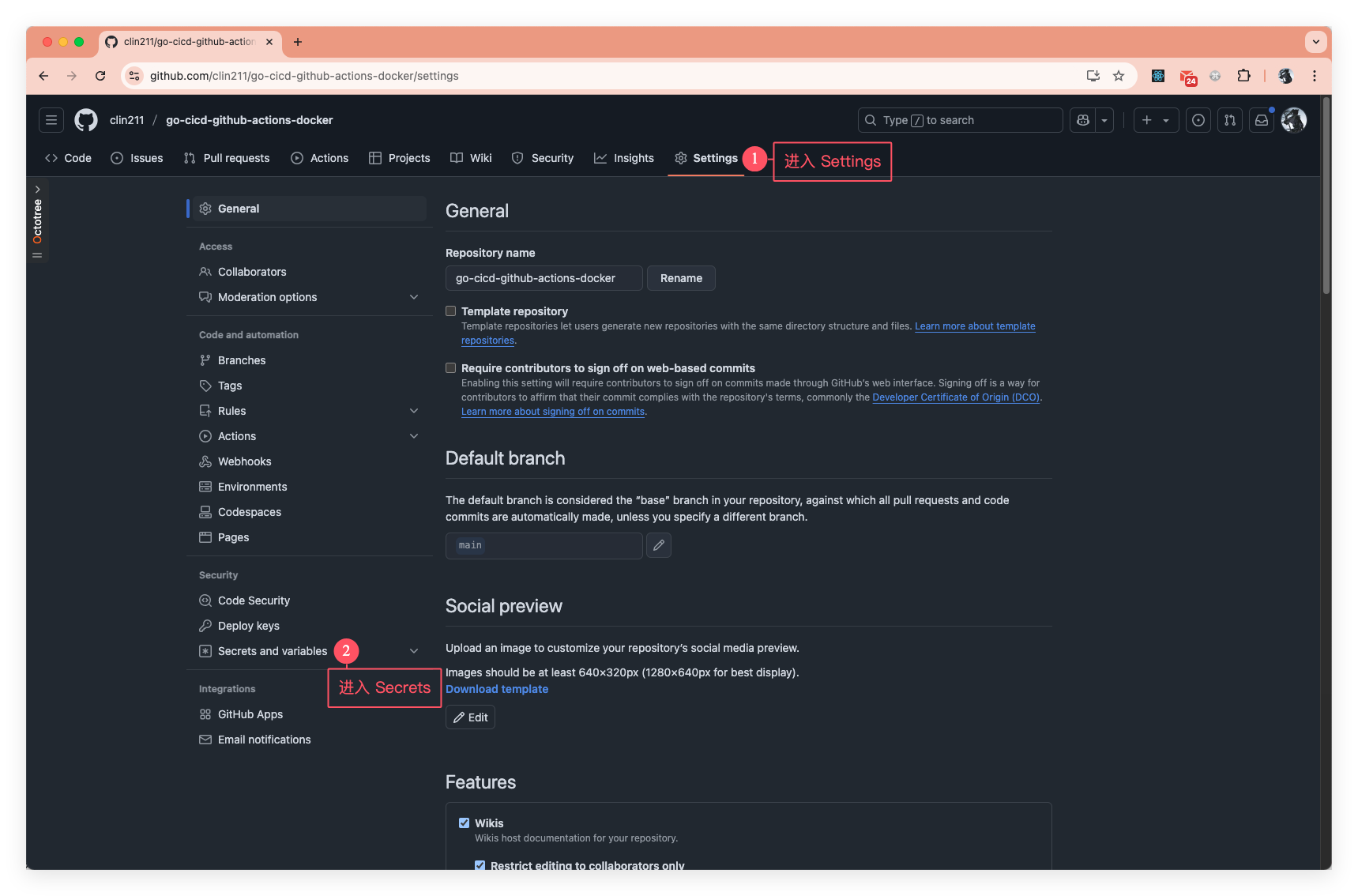
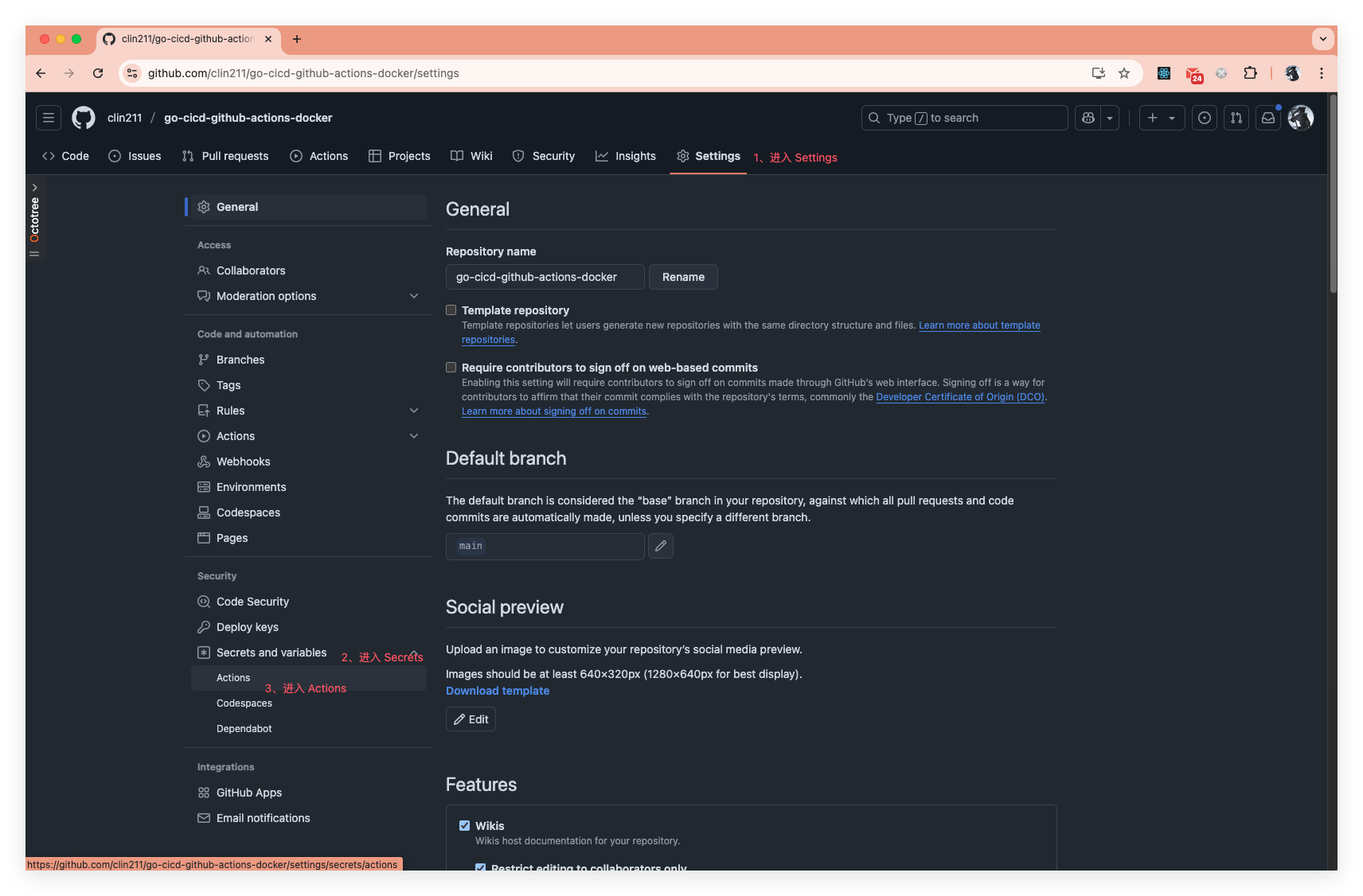
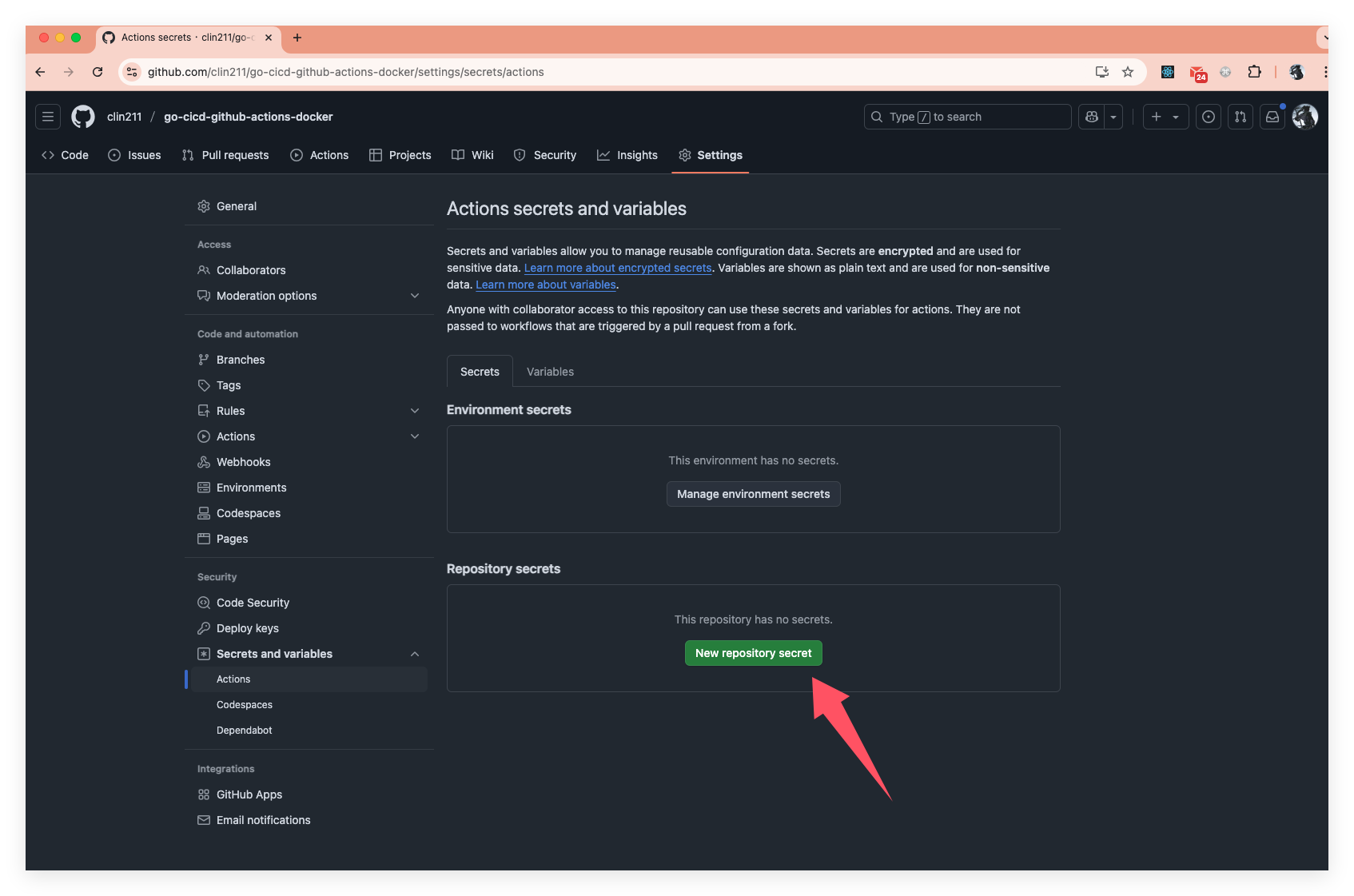

配置 Docker 登录步骤: 在 GitHub Actions 工作流中添加登录步骤:
- name: Login to ACR uses: docker/login-action@v2 with: registry: ${{ secrets.ALIYUN_REGISTRY }} username: ${{ secrets.ALIYUN_USERNAME }} password: ${{ secrets.ALIYUN_PASSWORD }}
安全管理 GitHub Secrets 是确保部署安全的关键:
定期轮换凭证: 定期更新阿里云访问密钥和 GitHub Secrets,降低长期凭证泄露风险
最小权限原则: 为 CI/CD 使用的账号仅分配必要的权限,如只允许对特定命名空间的特定仓库进行推送
使用环境范围: 利用 GitHub Actions 的环境功能,限制特定分支才能访问部署密钥:
jobs: deploy: environment: production # 只有 environment 为 production 的 workflow 才能访问这些 secrets
审计和监控: 启用阿里云 ActionTrail 服务,监控和审计所有 API 调用
有效的镜像推送策略可以提高部署效率并节省存储成本:
镜像标签策略:
- name: Generate image tags id: meta uses: docker/metadata-action@v4 with: images: ${{ secrets.ALIYUN_REGISTRY }}/${{ secrets.ALIYUN_NAMESPACE }}/go-app tags: | type=semver,pattern={{version}} type=semver,pattern={{major}}.{{minor}} type=sha,prefix=git- type=raw,value=latest,enable=${{ github.ref == 'refs/heads/main' }}
这会生成多个标签,包括语义化版本标签和 Git SHA 标签,便于版本追踪。
镜像分层优化:
- name: Build and push uses: docker/build-push-action@v3 with: context: . file: ./deployments/docker/Dockerfile push: true tags: ${{ steps.meta.outputs.tags }} labels: ${{ steps.meta.outputs.labels }} cache-from: type=registry,ref=${{ secrets.ALIYUN_REGISTRY }}/${{ secrets.ALIYUN_NAMESPACE }}/go-app:buildcache cache-to: type=registry,ref=${{ secrets.ALIYUN_REGISTRY }}/${{ secrets.ALIYUN_NAMESPACE }}/go-app:buildcache,mode=max
使用阿里云镜像仓库作为构建缓存,加速后续构建。
自动清理策略: 配置阿里云镜像服务的自动清理规则,例如保留最近几个版本的镜像,或自动删除超过一定周期的未使用镜像,避免存储成本过高。
在服务器上从阿里云镜像仓库拉取镜像,需要进行以下配置。
首先,需要在服务器上配置阿里云容器镜像服务的访问权限:
创建认证配置:
# 在服务器上登录到阿里云容器镜像服务 docker login --username=${ALIYUN_USERNAME} \ --password=${ALIYUN_PASSWORD} \ ${ALIYUN_REGISTRY}
这会在 ~/.docker/config.json 中创建认证信息。
使用凭证助手: 为了提高安全性,可以使用 Docker 凭证助手来安全存储凭证:
# 安装 pass apt-get install -y pass # 初始化 pass gpg --gen-key # 按照提示操作 pass init "Docker Registry Authentication" # 安装 docker-credential-helpers curl -L https://github.com/docker/docker-credential-helpers/releases/download/v0.6.4/docker-credential-pass-v0.6.4-amd64.tar.gz | tar xz chmod +x docker-credential-pass mv docker-credential-pass /usr/local/bin/ # 配置 Docker 使用凭证助手 cat > ~/.docker/config.json << EOF { "credsStore": "pass" } EOF # 登录(凭证将安全存储) docker login --username=${ALIYUN_USERNAME} \ --password=${ALIYUN_PASSWORD} \ ${ALIYUN_REGISTRY}
为服务用户配置权限: 如果使用非 root 用户运行 Docker,需要确保该用户有权限访问凭证:
# 将凭证复制到服务用户的主目录 mkdir -p /home/deploy/.docker cp ~/.docker/config.json /home/deploy/.docker/ chown -R deploy:deploy /home/deploy/.docker chmod 600 /home/deploy/.docker/config.json
在 CI/CD 流程中,可以使用以下方法自动拉取最新镜像:
通过 SSH 执行拉取命令:
- name: Deploy to server uses: appleboy/ssh-action@master with: host: ${{ secrets.SERVER_HOST }} username: ${{ secrets.SERVER_USER }} key: ${{ secrets.SERVER_SSH_KEY }} script: | cd /opt/go-app echo "Pulling latest image..." docker pull ${{ secrets.ALIYUN_REGISTRY }}/${{ secrets.ALIYUN_NAMESPACE }}/go-app:${{ steps.meta.outputs.version }} echo "Updating docker-compose.yml..." sed -i "s|image:.*|image: ${{ secrets.ALIYUN_REGISTRY }}/${{ secrets.ALIYUN_NAMESPACE }}/go-app:${{ steps.meta.outputs.version }}|" docker-compose.yml echo "Restarting service..." docker-compose down docker-compose up -d
使用 Webhook 触发器: 设置服务器上的 Webhook 监听器,当镜像推送完成时自动触发部署:
# 在服务器上安装简单的 webhook 服务器 apt-get install -y webhook # 配置 webhook cat > /etc/webhook.conf << EOF [ { "id": "deploy", "execute-command": "/opt/scripts/deploy.sh", "command-working-directory": "/opt/go-app", "response-message": "Deploying application...", "trigger-rule": { "match": { "type": "value", "value": "YOUR_SECRET_TOKEN", "parameter": { "source": "header", "name": "X-Deploy-Token" } } } } ] EOF # 创建部署脚本 cat > /opt/scripts/deploy.sh << EOF #!/bin/bash cd /opt/go-app docker-compose pull docker-compose down docker-compose up -d EOF chmod +x /opt/scripts/deploy.sh # 启动 webhook 服务 webhook -hooks /etc/webhook.conf -verbose
然后在 GitHub Actions 中触发 webhook:
- name: Trigger deployment webhook run: | curl -X POST \ -H "X-Deploy-Token: YOUR_SECRET_TOKEN" \ https://your-server.com:9000/hooks/deploy
有效的镜像版本管理策略可以确保部署的可追踪性和可回滚性:
语义化版本标记: 使用语义化版本(例如 v1.2.3)标记稳定版本,便于追踪和回滚
# 从 git 标签生成版本号 - name: Set version run: echo "VERSION=${GITHUB_REF#refs/tags/}" >> $GITHUB_ENV if: startsWith(github.ref, 'refs/tags/')
构建元数据嵌入: 将构建信息嵌入镜像中,便于运行时识别
# Dockerfile 中 ARG BUILD_DATE ARG VERSION ARG COMMIT_SHA LABEL org.opencontainers.image.created="${BUILD_DATE}" \ org.opencontainers.image.version="${VERSION}" \ org.opencontainers.image.revision="${COMMIT_SHA}"
版本锁定机制: 在生产环境的 docker-compose.yml 中锁定特定版本,避免意外更新
services: app: image: registry.cn-hangzhou.aliyuncs.com/your-namespace/go-app:v1.2.3 # 不使用 latest 标签
回滚策略: 在 GitHub Actions 中添加手动回滚工作流
name: Rollback Deployment on: workflow_dispatch: inputs: version: description: 'Version to rollback to' required: true jobs: rollback: runs-on: ubuntu-latest steps: - name: Deploy specific version uses: appleboy/ssh-action@master with: host: ${{ secrets.SERVER_HOST }} username: ${{ secrets.SERVER_USER }} key: ${{ secrets.SERVER_SSH_KEY }} script: | cd /opt/go-app echo "Rolling back to version ${{ github.event.inputs.version }}..." sed -i "s|image:.*|image: ${{ secrets.ALIYUN_REGISTRY }}/${{ secrets.ALIYUN_NAMESPACE }}/go-app:${{ github.event.inputs.version }}|" docker-compose.yml docker-compose down docker-compose pull docker-compose up -d
通过这些配置和策略,可以建立一个安全、高效、可靠的阿里云容器镜像服务集成方案,实现 Go 应用的自动化部署。
以下是一个完整的 GitHub Actions 工作流配置文件,实现了从代码提交到生产部署的自动化流程:
name: Build and Deploy on: push: branches: [ main ] tags: [ 'v*' ] pull_request: branches: [ main ] workflow_dispatch: # 允许手动触发 env: # 全局环境变量 APP_NAME: go-app REGISTRY: registry.cn-hangzhou.aliyuncs.com NAMESPACE: your-namespace jobs: # 第一阶段:代码检查和测试 test: name: Test runs-on: ubuntu-latest steps: - name: Checkout code uses: actions/checkout@v3 - name: Set up Go uses: actions/setup-go@v4 with: go-version: '1.24' - name: Verify dependencies run: go mod verify - name: Run golangci-lint uses: golangci/golangci-lint-action@v3 with: version: latest - name: Run tests run: go test -v -race -coverprofile=coverage.txt -covermode=atomic ./... - name: Upload coverage report uses: codecov/codecov-action@v3 with: file: ./coverage.txt flags: unittests fail_ci_if_error: true # 第二阶段:构建和推送 Docker 镜像 build: name: Build and Push needs: test # 依赖测试作业成功完成 runs-on: ubuntu-latest steps: - name: Checkout code uses: actions/checkout@v3 with: fetch-depth: 0 # 获取完整历史以生成正确的版本信息 - name: Set up Docker Buildx uses: docker/setup-buildx-action@v2 - name: Login to ACR uses: docker/login-action@v2 with: registry: ${{ env.REGISTRY }} username: ${{ secrets.ALIYUN_USERNAME }} password: ${{ secrets.ALIYUN_PASSWORD }} - name: Extract metadata id: meta uses: docker/metadata-action@v4 with: images: ${{ env.REGISTRY }}/${{ env.NAMESPACE }}/${{ env.APP_NAME }} tags: | type=ref,event=branch type=ref,event=pr type=semver,pattern={{version}} type=semver,pattern={{major}}.{{minor}} type=sha,prefix=git- - name: Build and push uses: docker/build-push-action@v4 with: context: . file: ./deployments/docker/Dockerfile push: ${{ github.event_name != 'pull_request' }} tags: ${{ steps.meta.outputs.tags }} labels: ${{ steps.meta.outputs.labels }} build-args: | VERSION=${{ steps.meta.outputs.version }} BUILD_DATE=$(date -u +'%Y-%m-%dT%H:%M:%SZ') COMMIT_SHA=${{ github.sha }} cache-from: type=registry,ref=${{ env.REGISTRY }}/${{ env.NAMESPACE }}/${{ env.APP_NAME }}:buildcache cache-to: type=registry,ref=${{ env.REGISTRY }}/${{ env.NAMESPACE }}/${{ env.APP_NAME }}:buildcache,mode=max # 第三阶段:部署到生产服务器 deploy: name: Deploy to Production needs: build # 依赖构建作业成功完成 if: github.event_name != 'pull_request' # PR 不部署 runs-on: ubuntu-latest environment: production # 使用生产环境 steps: - name: Checkout code uses: actions/checkout@v3 - name: Extract version id: version run: | if [[ $GITHUB_REF == refs/tags/* ]]; then VERSION=${GITHUB_REF#refs/tags/} else VERSION=git-${GITHUB_SHA::8} fi echo "VERSION=$VERSION" >> $GITHUB_OUTPUT - name: Prepare deployment files run: | mkdir -p deploy cp deployments/docker-compose.prod.yml deploy/docker-compose.yml cat > deploy/.env << EOF APP_NAME=${{ env.APP_NAME }} IMAGE_NAME=${{ env.REGISTRY }}/${{ env.NAMESPACE }}/${{ env.APP_NAME }} IMAGE_TAG=${{ steps.version.outputs.VERSION }} DB_HOST=db DB_PORT=5432 DB_USER=${{ secrets.DB_USER }} DB_PASSWORD=${{ secrets.DB_PASSWORD }} DB_NAME=${{ secrets.DB_NAME }} REDIS_HOST=redis EOF - name: Copy files to server uses: appleboy/scp-action@master with: host: ${{ secrets.SERVER_HOST }} username: ${{ secrets.SERVER_USER }} key: ${{ secrets.SERVER_SSH_KEY }} source: "deploy/*" target: "/opt/${{ env.APP_NAME }}" strip_components: 1 overwrite: true - name: Deploy on server uses: appleboy/ssh-action@master with: host: ${{ secrets.SERVER_HOST }} username: ${{ secrets.SERVER_USER }} key: ${{ secrets.SERVER_SSH_KEY }} script: | cd /opt/${{ env.APP_NAME }} echo "Authenticating with container registry..." docker login ${{ env.REGISTRY }} -u ${{ secrets.ALIYUN_USERNAME }} -p ${{ secrets.ALIYUN_PASSWORD }} echo "Pulling new image..." docker-compose pull echo "Deploying application..." docker-compose down --remove-orphans docker-compose up -d echo "Cleaning up..." docker image prune -f echo "Verifying deployment..." sleep 10 if ! docker-compose ps | grep -q "Up"; then echo "Deployment failed!" docker-compose logs exit 1 fi echo "Deployment successful!" - name: Notify success if: success() uses: rtCamp/action-slack-notify@v2 env: SLACK_WEBHOOK: ${{ secrets.SLACK_WEBHOOK }} SLACK_CHANNEL: deployments SLACK_COLOR: good SLACK_TITLE: 部署成功 SLACK_MESSAGE: ":rocket: ${{ env.APP_NAME }} v${{ steps.version.outputs.VERSION }} 已成功部署到生产环境" - name: Notify failure if: failure() uses: rtCamp/action-slack-notify@v2 env: SLACK_WEBHOOK: ${{ secrets.SLACK_WEBHOOK }} SLACK_CHANNEL: deployments SLACK_COLOR: danger SLACK_TITLE: 部署失败 SLACK_MESSAGE: ":x: ${{ env.APP_NAME }} v${{ steps.version.outputs.VERSION }} 部署失败,请检查 GitHub Actions 日志"
在上述工作流中,我们使用了多种环境变量和密钥:
仓库级别环境变量:
env: APP_NAME: go-app REGISTRY: registry.cn-hangzhou.aliyuncs.com NAMESPACE: your-namespace
这些是全局配置,可以在工作流中随时引用。
GitHub Secrets: 需要在仓库 Settings -> Secrets and variables -> Actions 中添加以下机密:
ALIYUN_USERNAME: 阿里云访问密钥 IDALIYUN_PASSWORD: 阿里云访问密钥密码SERVER_HOST: 服务器 IP 地址SERVER_USER: SSH 用户名SERVER_SSH_KEY: SSH 私钥DB_USER: 数据库用户名DB_PASSWORD: 数据库密码DB_NAME: 数据库名称SLACK_WEBHOOK: Slack 通知 Webhook URL环境特定变量:
工作流使用 environment: production 配置环境特定的变量和密钥,可以实现更细粒度的权限控制。
工作流中包含了错误处理和通知机制:
失败检测:
if ! docker-compose ps | grep -q "Up"; then echo "Deployment failed!" docker-compose logs exit 1 fi
在部署后,检查容器是否正常运行,如果失败则输出日志并终止工作流。
Slack 通知:
使用 rtCamp/action-slack-notify 动作在部署成功或失败时发送通知,让团队成员及时了解部署状态。
作业依赖:
通过 needs 关键字确保作业按正确顺序执行,任何前置作业失败都会停止后续步骤。
一个完善的部署链路需要配套的监控和日志系统,以便跟踪部署状态和排查问题。
GitHub Actions 状态徽章: 在项目 README 中添加工作流状态徽章:
 比如:
部署健康检查: 在应用中实现健康检查 API,并在 docker-compose.yml 中配置健康检查:
services: app: # ... 其他配置 ... healthcheck: test: ["CMD", "curl", "-f", "http://localhost:8080/health"] interval: 30s timeout: 10s retries: 3 start_period: 20s
Prometheus 指标收集: 在 Go 应用中添加 Prometheus 指标支持:
import ( "github.com/prometheus/client_golang/prometheus" "github.com/prometheus/client_golang/prometheus/promhttp" ) func setupMetrics() { // 注册自定义指标 deploymentCounter := prometheus.NewCounter(prometheus.CounterOpts{ Name: "app_deployments_total", Help: "Total number of deployments", }) prometheus.MustRegister(deploymentCounter) // 部署时增加计数 deploymentCounter.Inc() // 暴露 /metrics 端点 http.Handle("/metrics", promhttp.Handler()) }
Grafana 部署面板: 创建专门的 Grafana 面板来监控部署指标,包括部署频率、部署持续时间和部署成功率等。
集中式日志系统: 使用 ELK 栈(Elasticsearch, Logstash, Kibana)或 Loki 收集和分析日志:
services: app: # ... 其他配置 ... logging: driver: "json-file" options: max-size: "10m" max-file: "3" filebeat: image: docker.elastic.co/beats/filebeat:7.10.0 volumes: - /var/lib/docker/containers:/var/lib/docker/containers:ro - ./filebeat.yml:/usr/share/filebeat/filebeat.yml:ro user: root restart: unless-stopped
结构化日志: 在 Go 应用中使用结构化日志格式,便于分析:
import ( "github.com/rs/zerolog" "github.com/rs/zerolog/log" ) func setupLogging() { zerolog.TimeFieldFormat = zerolog.TimeFormatUnix log.Info(). Str("version", version). Str("commit", commitSha). Str("environment", environment). Msg("Application started") }
部署事件记录: 在部署过程中记录关键事件,便于追踪:
echo "[$(date)] Deployment started: version $VERSION" >> /var/log/deployment.log # 执行部署步骤 echo "[$(date)] Deployment completed: status $?" >> /var/log/deployment.log
蓝绿部署排查: 当使用蓝绿部署时,保留旧版本一段时间,便于快速回滚和对比排查:
# 不要立即删除旧容器,先停止它们 docker-compose -f docker-compose.green.yml stop # 保留一段时间后再清理 (sleep 1h && docker-compose -f docker-compose.green.yml down) &
部署历史记录: 记录每次部署的详细信息,便于追溯问题:
cat > /opt/go-app/deployments.log << EOF $(date) - Version: $VERSION, Commit: $COMMIT_SHA, User: $GITHUB_ACTOR $(docker-compose ps) --- EOF
镜像版本管理: 保留历史镜像版本,便于回滚测试:
# 在清理镜像前,保留最近 5 个版本 docker image ls $IMAGE_NAME --format "{{.Tag}}" | sort -r | tail -n +6 | xargs -I {} docker image rm $IMAGE_NAME:{}
通过不断优化部署流程,可以提高部署效率、安全性和可靠性。
缓存优化: 除了 Docker 构建缓存,还可以缓存 Go 模块和测试结果:
- name: Go 模块缓存 uses: actions/cache@v3 with: path: | ~/.cache/go-build ~/go/pkg/mod key: ${{ runner.os }}-go-${{ hashFiles('**/go.sum') }} restore-keys: | ${{ runner.os }}-go-
并行作业: 将独立的任务拆分为并行作业,例如同时进行代码检查和构建准备工作。
分层部署: 先部署不依赖数据库的服务,再部署数据库相关服务,减少整体部署时间。
增量部署: 对于大型项目,实现微服务架构,只部署变更的服务。
密钥轮换: 定期轮换所有部署密钥,减少泄露风险:
# 创建轮换密钥的脚本 cat > rotate_keys.sh << EOF #!/bin/bash # 生成新的 SSH 密钥 ssh-keygen -t ed25519 -f deploy_key -N "" # 更新服务器上的授权密钥 ssh user@server "sed -i '/github-actions/d' ~/.ssh/authorized_keys" cat deploy_key.pub | ssh user@server "cat >> ~/.ssh/authorized_keys" echo "现在,将 deploy_key 添加到 GitHub Secrets..." EOF
漏洞扫描: 在部署前添加容器镜像漏洞扫描:
- name: Scan image for vulnerabilities uses: aquasecurity/trivy-action@master with: image-ref: ${{ env.REGISTRY }}/${{ env.NAMESPACE }}/${{ env.APP_NAME }}:${{ steps.meta.outputs.version }} format: 'table' exit-code: '1' ignore-unfixed: true severity: 'CRITICAL,HIGH'
最小权限原则: 为部署账号分配最小必要权限,使用临时凭证:
- name: Configure AWS credentials uses: aws-actions/configure-aws-credentials@v1 with: role-to-assume: arn:aws:iam::123456789012:role/deployment-role aws-region: us-east-1
模块化工作流:
将工作流拆分为可复用的组件,使用 GitHub Actions 的 workflow_call 特性:
# .github/workflows/build.yml name: Build on: workflow_call: inputs: image-name: required: true type: string jobs: build: # ... 构建逻辑 ...
然后在主工作流中调用:
jobs: call-build: uses: ./.github/workflows/build.yml with: image-name: go-app
环境矩阵: 支持多环境部署,使用矩阵策略:
jobs: deploy: strategy: matrix: environment: [staging, production] environment: ${{ matrix.environment }} # ... 部署逻辑 ...
部署配置外部化: 将部署配置存储在专用仓库或配置系统中,与应用代码分离:
- name: Get deployment config uses: actions/checkout@v3 with: repository: your-org/deployment-configs path: deploy-configs token: ${{ secrets.CONFIG_REPO_TOKEN }}
通过以上的完整部署链路实现,我们建立了一个从代码提交到生产部署的全自动化流程,具有高效、安全、可靠的特点,同时兼顾了监控、日志和优化等方面的需求。
至此,我们详细介绍了一套完整的 Go 项目自动化部署解决方案,从通过 GitHub Actions + Docker 的自动化部署方案,为 Go 项目提供了一套完整的从代码到生产的部署流程。这套方案适用于中小型项目和团队,无需复杂的基础设施即可实现专业级的 CI/CD 体验。
随着项目的发展,可以基于此方案进一步扩展和优化,满足更复杂的需求。希望本文能够帮助开发者或运维人员简化部署流程,将更多精力投入到业务开发和创新中,而不是繁琐的手动部署工作。
自动化不是目的,而是手段。真正的目标是通过自动化提升交付效率、产品质量和团队协作,最终为用户创造更大的价值。在这个持续演进的技术世界中,保持学习和优化的心态,才能让我们的部署系统与时俱进,不断完善。
评论功能正在开发中,敬请期待~